许多用户在安装Windows 11的2024年度大更新(24H2)后遇到了各种问题,包括断网和Windows功能故障。微软已经采取措施阻止一些用户进行更新,以防止进一步的问题。如果你是受影响的用户之一,以下是如何卸载更新并重置Windows 11的方法。
警告
尽管在此过程中通常不会丢失数据,但总是存在出错的风险。我们建议在还原Windows 11之前将重要数据备份到外部驱动器。这不是强制性的,但它确保了在遇到问题时至少你的数据仍然存在。
步骤1:打开设置
- 按下
Windows键 + I快捷键打开设置。 - 在左侧边栏中导航到 系统。
- 向下滚动并选择 恢复。
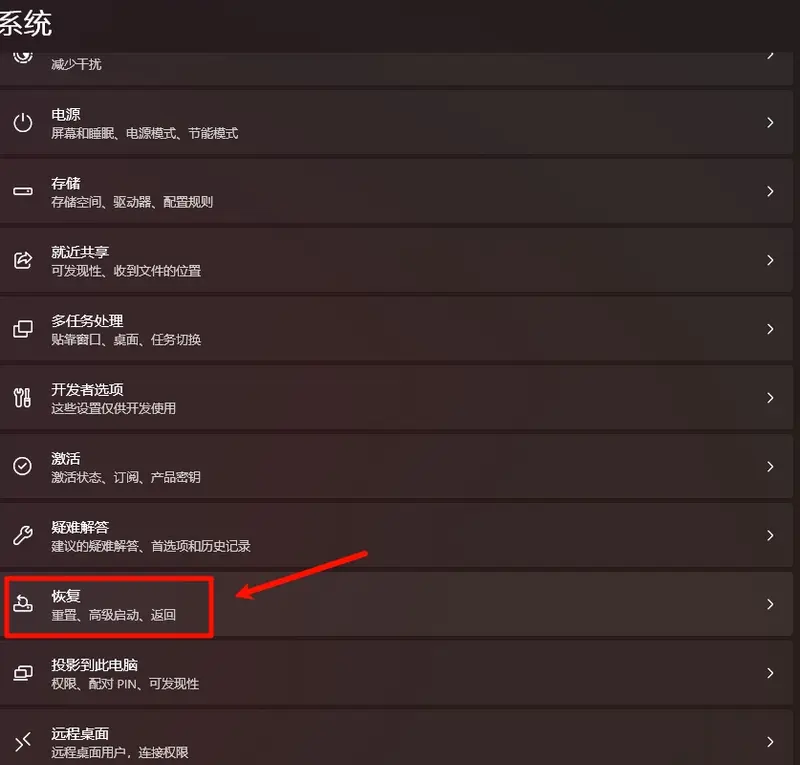
步骤2:卸载最新的Windows 11更新
- 在 恢复 页面的底部,找到 恢复选项 下的 返回,点击它。
- 如果按钮可用,点击 返回 以卸载最新的Windows 11更新并还原到之前的版本。使用此选项不会丢失任何已安装的应用程序,除了在更新到24H2后安装的应用程序。
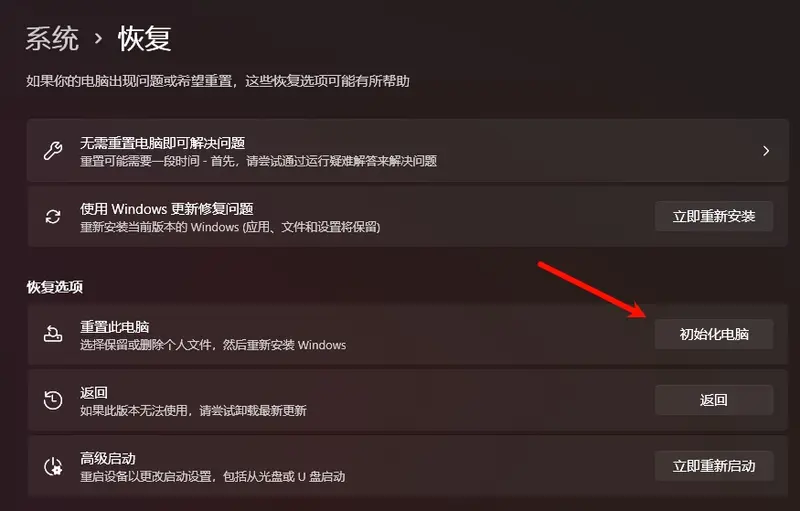
如果返回按钮不可用
如果 返回 按钮是灰色的,这可能是因为必要的数据不再在你的PC上可用。在这种情况下,你可以尝试点击 重置PC。
- 在 恢复 页面,点击 重置PC。
- 选择 保留我的文件 或 删除所有内容。如果你选择 保留我的文件,你的个人文件将被保留,但已安装的应用程序和设置将被重置。如果你选择 删除所有内容,你的PC将被完全重置,所有数据将被清除。
步骤3:启动还原过程
- 在 反馈 阶段,点击 下一步 以开始。
- 在 检查更新 阶段,点击 不,谢谢。
- 在 你应该知道的事 阶段,点击 下一步。
- 在 保留你的旧密码 阶段,点击 下一步。
- 继续点击 下一步 直到最后一步。
- 点击 还原到先前的构建。
步骤4:等待系统还原
- Windows 11将开始正式的还原过程,这可能需要一段时间。
- 一旦过程完成,重启你的PC。
- 像往常一样登录Windows 11。现在一切都应该再次正常工作。
后续步骤
通过以上步骤,你可以有效地卸载Windows 11 2024年度大更新(24H2)并重置系统,确保你的电脑恢复正常运行。希望这些步骤对你有所帮助。 一旦微软修复了Windows 11 24H2中的错误,你可以再次尝试更新。在此之前,保持系统的稳定性和功能性是最重要的。








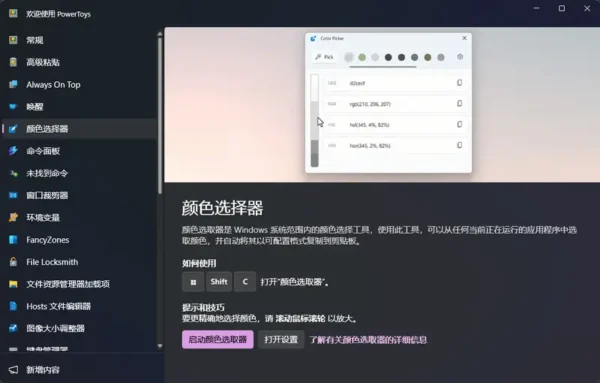

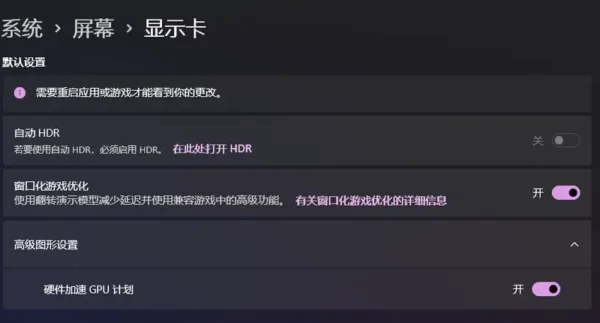
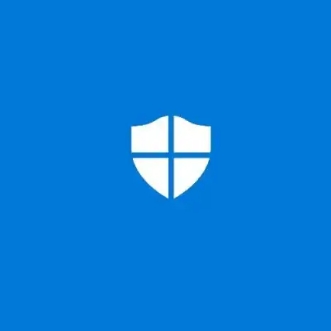
评论